20 astuces pour améliorer votre utilisation de Google
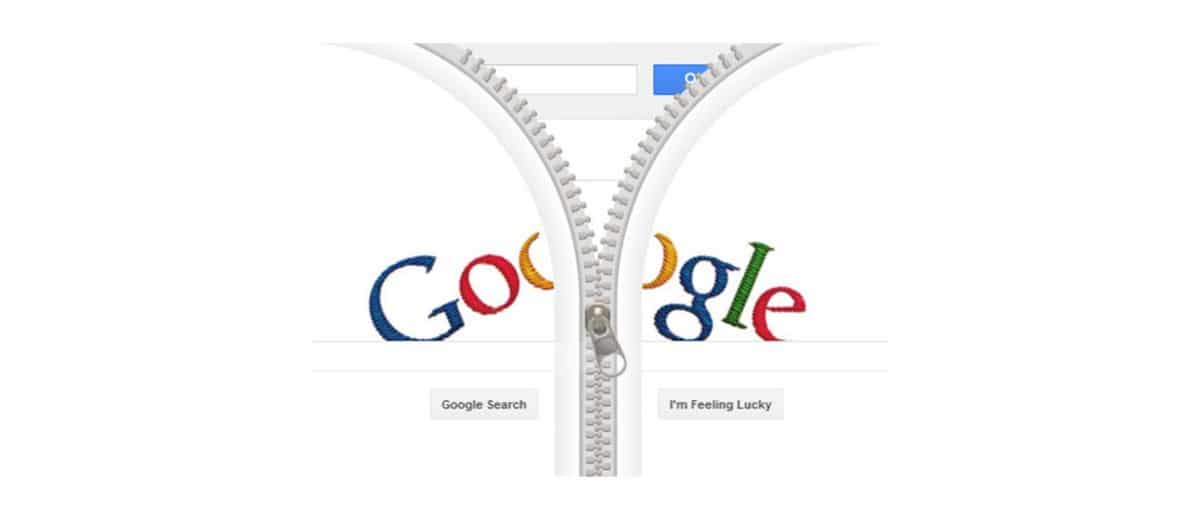
Nous utilisons tous Google. Oui, mais mal ! Pourtant, il existe des tonnes de raccourcis simples qui permettent d’améliorer considérablement l’efficacité de nos recherches et de gagner un temps monstre. Tour d’horizon.
Comprendre ce qu’est un raccourci
Un raccourci est une astuce très simple qui permet d’affiner une recherche sur Google, composé de quelques éléments de textes. Fini le temps où vous tapiez quelques mots, puis d’autres, jusqu’à trouver ce que vous recherchiez. Il est possible d’optimiser vos recherches simplement.
La preuve par l’exemple
Le gain qualitatif
Imaginez que vous cherchiez des informations sur l’auteur de cet article : Bertrand Jouvenot. Votre premier réflexe sera de taper « Bertrand Jouvenot » dans la barre de recherche de Google. Le résultat fera apparaître beaucoup de réponses et le profile Linkedin de Bertrand Jouvenot ne figurera pas en première position, relégué loin derrière le site officiel de Bertrand (www.jouvenot.com), ou encore les sites de certains de ses livres comme www.mode-et-internet.com ou encore www.lesdessousduweb.com, si ce n’est des interviews qui datent, etc…
Pourtant vous aimez Linkedin et considérez que c’est un très bon moyen d’obtenir des informations sur quelqu’un. Et vous avez raison !
Il vous aurait donc fallut utiliser un raccourci permettant de rechercher « Bertrand Jouvenot » uniquement sur le site Linkedin, et non sur tout le reste du web. Ce qu’il est possible de faire utilisant le raccourci que voici :
site:www.linkedin.com "bertrand jouvenot"
Faites le test. Effectuez une première recherche en tapant « Bertrand Jouvenot » (sans les guillemets) dans la barre de recherche de Google et observez les résultats proposés. Puis effectuez une seconde recherche en tapant site:www.linkedin.com « bertrand Jouvenot » dans la barre de recherche de Google et voyez le résultat. Non seulement, la page du profile Linkedin de Bertrand Jouvenot ressortira en première position, mais qui plus est, les articles qu’il a publié sur Linkedin y figurent (y compris celui-ci peut-être même).
Le gain quantitatif
Combien font 723 multipliés par 0,26 ? Premier réflexe, utiliser son smart phone. Mince la batterie de mon téléphone est déchargée ! Comment faire ? Allons sur Google.
- Je tape « calculatrice » et lance la recherche (20 secondes se sont écoulées)
- J’observe la liste des réponses qui me sont proposées (40 secondes…)
- Je sélectionne un site me proposant une calculatrice et la page s’affiche (20 »)
- Je cherche où se situe la calculatrice dans la page et la trouve (30 »)
- Je saisie l’opération à effectuer : « 723 X 0,26″ (10 »)
- Le résultat s’affiche (02 »)
Soit six actions en tout, réalisées en 2,02 minutes.
Imaginons à présent que j’utilise le raccourci suivant :
723 x 0,26
Faites le test. Tapez directement 723 X 0,26 dans la barre de recherche de Google (10 »). Le résultat (187,98) s’affiche immédiatement dans une calculatrice que le moteur de recherche a été cherchée pour l’occasion. Une seule action et 10 secondes auront suffit.
Toujours pas convaincu de l’utilité des raccourcis ? Cette liste vous fera peut-être changé d’avis.
Tour d’horizon
1. Correspondance exacte.
Lorsque vous recherchez une page web ou un site où les termes exacte de votre recherche doivent figurer, il suffit de les entourer de guillemets, comme dans l’exemple ci-dessous :
"bertrand jouvenot"
Essayez et vous verrez que dans cet exemple, les sites comprenant uniquement le prénom « bertrand » ou le nom « jouvenot » n’apparaîtront plus dans les résultats de votre recherche. Fini les sites parlant de Bertrand Russel de Bertrand Cantat ou de Christian Jouvenot.
2. Mots exclus.
Quand au contraire vous souhaiterions que des mots ne soient pas pris en compte dans votre recherche il vous faudra les isoler au moyen d’un tiret, comme dans l’exemple suivant :
bertrand jouvenot -presse
Dans le cas présent vous accéderez plus rapidement au pages web parlant de Bertrand Jouvenot, autres que les très nombreux articles de presse l’ayant cité.
3. Ceci ou cela.
Lorsque vous recherchez un article, une page web ou un site faisant apparaître un mot ou un autre, utiliser un raccourci comme dans l’exemple ci-dessous :
marketing programmatique | marketing automation
Dans le cas présent, Google vous proposera uniquement des sites faisant apparaître l’une ou l’autre de ces deux expressions évoquant peu ou prou la même chose.
4. Mots présents dans le texte.
Imaginons à présent que vous vouliez trouver une page web dont le texte contient tous les termes de votre requête (mais pas forcément accolés les uns aux autres), le raccourci à utiliser est allintext: suivi des termes ou expressions voulus. Exemple :
allintext:bertrand jouvenot linkedin AI
Une telle recherche vous ramènera vers les article écrit par Bertrand Jouvenot, sur Linkedin, et abordant le sujet de l’AI (Artificial Intelligence). J’en connais personnellement au moins cinq.
5. Mots présents dans le texte (bis).
Plus subtile, si vous recherchez à présent une page web dont le texte contient un premier terme et dont un autre élément (comme un titre ou un sous-titre d’article) en contient un autre, tapez le premier terme suivi de la commande intext:, elle-même immédiatement suivie du second terme. Exemple, pour trouver un article mentionnant Bertrand Jouvenot en tant qu’auteur du libre Mode & Internet : le marketing épinglé, mentionné dans un titre d’article, il vous faudra taper :
bertrand jouvenot intext: mode et Internet
Au lieu des sempiternels sites de ventes en ligne qui proposent l’ouvrage, des articles de blogs très pointus, que vous ne connaissiez pas encore, apparaîtront.
6. Mots présents dans le titre.
On vous a parlé d’un article qui parlait de créativité en chine. Mais la personne ne se rappeler plus très bien du titre. Rien de plus simple, utilisez la commande allintitle: en écrivant :
allintitle: créativité china
Et voici votre article.
7. Mots présents dans le titre et dans le texte, ou l’URL.
Plus précis, lorsque vous rechechez un site mentionnant un terme à la fois dans l’adresse de la page web (ou dans le titre de l’article ou du document) et à la fois dans le corps du texte, la commande inttle : est faite pour vous.
un livre qui voyage intitle:les dessous du web
Vous voici face à une liste de site expliquant que le livre Les dessous du Web est un livre voyageur, puisque les lecteurs déposent leur exemplaire, après l’avoir lu, au hasard des villes (sur un banc public, dans le métro, dans un aéroport…), afin qu’un autre lecteur le prenne, le lise et le dépose quelque part, à son tour.
8. Mots présents dans l’URL d’un site.
Encore plus précis, ce raccourci vous assure que les résultats proposés par Google seront des pages rattachées à un nom de domaine, comme dans cet exemple…
allinurl:linkedin pulse troc
Google n’affichera que des articles parus dans Pulse de Linkedin et abordant le thème du troc. Je vous recommande plus particulièrement celui intitulé : « Start up en vente, start up en troc » ;-).
9. Recherche dans un site web.
Quand vous savez que tel ou tel site web va vraissemblablement vous proposer quelque chose qui correspond à votre recherche, vous pouvez effectuer directement une recherche sur ce site en utilisant Google. Comme dans cet exemple où l’on recherche une méthode de détermination de la maturité digitale d’une entreprise, construite en ubérisant le célèbre cabinet de conseil Mc Kinsey. Nous rechercherons donc :
Site:www.slideshare.com "mckinsey uberisé"
10. Recherche liée (dans des sites similaires à…).
Très utile, ce dixième raccourci permet d’effectuer une recherche de sites similaires à un site que vous connaissez déjà. Imaginons que vous effectuiez des recherches sur la digitalisation des entreprises. Vous savez que Gartner Group aborde le sujet mais aimeriez identifier des sites comparables à celui de gartner. Voici le raccourci à utiliser :
related:gartner.com
Des concurrents de Gartner comme IDC ou Andersen Consulting apparaîtront dans les résultats qui s’affichent.
11. Mots similaires et synonymes.
Maintenant, imaginons que vous souhaitiez inclure un mot précis dans votre requête, mais aussi des résultats qui contiennent des mots similaires ou des synonymes. Facile, il faut simplement ajouter le signe ~ devant le mot en question. Comme dans cet exemple :
"CRM"~plateforme
La page de résultats ne fera plus seulement apparaître des sites évoquant des plateformes CRM au sens technologique du terme, mais également des solutions de CRM , des prestations de services, etc…
12. Définition d’un mot.
On ne pouvait pas faire plus simple. Lorsque vous recherchez la définition d’un mot, il suffit de taper define : suivi du mot dont vous recherchez la définition, comme dans cet exemple :
define:luxe
Essayez ! Drôle de définition du luxe, que nous donne Wikipedia, soit dit en passant.
13. Mots manquants.
Ce raccourci est pour les amnésiques, qui ont par exemple oublié un ou deux mots, d’une chanson, du dialogue d’un film, d’une citation, d’une expression… Il suffit d’utiliser un astérisque * comme caractère générique afin de vous permettre à retrouver le mot manquant. Exemples :
c’est pas parce qu’on a rien à dire, qu’il faut *
Votre phrase sera complétée par « fermer sa gueule »
rien de sert de * il faut partir à point
Votre phrase sera complétée par « courir »
le discours sur * de jean jacques rousseau
Votre phrase deviendra « Le discours sur l’origine et les fondements de l’inégalité parmi les hommes, de Jean Jacques Rousseau ».
14. Informations concernant un lieu spécifique.
Pratique pour localiser un point de vente, une activité, une entreprise, des personnes… situées à un endroit précis. Vous êtes gamer et vous recherchez des compères de jeu à Lyon, il vous faut taper :
club de gamers :Lyon
Vous avez vus l’association des anciens élèves de l’école Centrale de Lyon abrite un club de gamers.
15. Types de documents spécifiques.
Ce que vous recherchez sera sans doute au format .ppt, .xls, .pdf, .doc selon qu’il s’agit d’un mémoire de recherche, des slides qui ont servies lors d’une conférences, ou d’un rapport de commission. Dans notre exemple, nous rechechons le mémoire de Cyril Couvreur. Voici ce que nous tapons dans la barre de recherche de Google :
"mémoire de cyril couvreur" filetype:pdf
Et hop, le tour est joué. Le mémoire complet, est à portée de clic pour être téléchargé.
16. Traductions
Pffff, c’est difficile l’anglais, sans parler du Chinois. Heureusement, un raccourci très simple peut tout résoudre. La preuve avec quelques exemples :
traduire to jeopardize en français
Et le mot compromettre s’affichera dans le traducteur de Google.
translate entrepreneuriat in English
Et voici le mot entrepreneurship qui apparaît.
traduire 评议会 en français
Le mot conseil ressort.
17. Recherche d’un code téléphonique international.
On vous téléphone et le numéro qui s’affiche laisse apparaitre un préfixe international. Pour savoir d’où vient ce numéro de téléphone, entrez le code et Google vous indiquera sa provenance.
+49
Un allemand a cherché à vous joindre.
+44
Un anglais vous téléphone.
18. Cours de bourse
Vous avez des actions Linkedin (bien joué). Comment se portent-elles ? Allons voir. Il suffit de taper le symbole boursier de Linkedin Corp dans la barre de recherche.
LNKD
Pas mal, non !
19. Statut d’un vol.
L’équipe marketing doit arriver vers 10 heures. Mais il parait qu’il y a des grèves. Voyons où en est leur vol, en tapant sa référence simplement dans la barre de recherche de Google, comme ici :
AF 632
Tiens, ils seront moins en retard que prévu ! Apparemment une demi-heure seulement.
20. Heures de lever et du coucher du soleil.
Il commence à se faire tard. A quelle heure le soleil se couche-t-il chez vous ? Chez nous, en tapant ceci…
coucher du soleil Paris
… nous voyons qu’il se couchera très bientôt.
Alors il est l’heure d’aller se coucher.
Mais avant cela
L’expérience montre qu’il est difficile de se souvenir de tous ces raccourcis. Alors enregistrez cette page dans vous favoris. Tout de suite.
Et si vous avez apprécié cet article et que vous souhaitez encourager son auteur à en publier de similaires, dans lesquels il vous révélera d’autres astuces pour Facebook, Twittter, Instagram ou encore Linkedin, n’oubliez pas de liker, de partager ou de le commenter.

